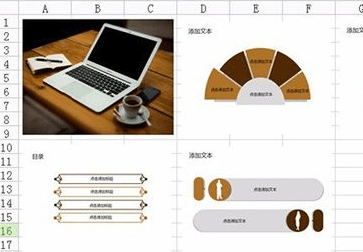excel如何批量缩放图片
2017-05-17
相关话题
在excel表格中插入了许多图片,但是这些图片大小不一,想要进行缩放,一个个的缩放有点麻烦,应该怎么批量操作呢?下面随小编一起来看看吧。
excel批量缩放图片的步骤
首先打开excel软件,点击左上角的表格-打开,找到你要整理的图片,点击确定。
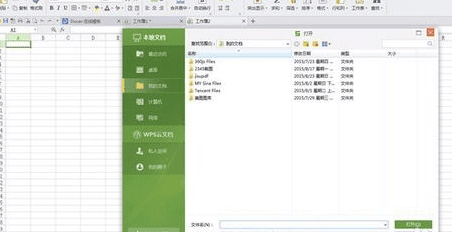
图片插入excel表格后,你会发现,尺寸很大,整理起来很麻烦,因为图片很多,一张一张缩小又费时费力。
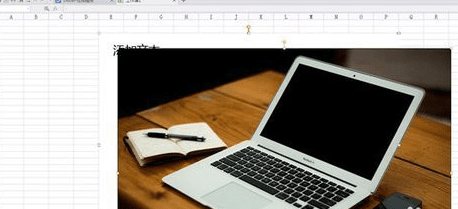
这时,我们只需要将鼠标点中其中的一张图片,然后按Ctrl+G,弹出一个定位的对话框。
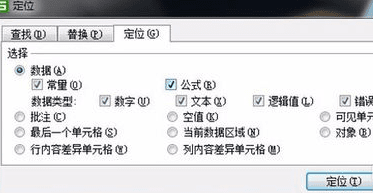
选择定位对话框右下角的对象,然后点击下方的定位。
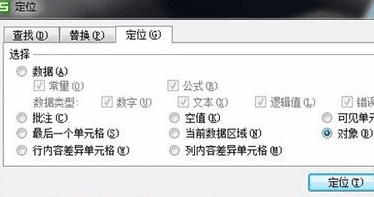
你会发现所有的图片都被选中了,关闭定位对话框。
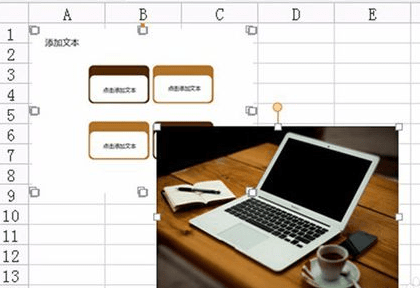
现在只需点击其中一张图片四周任意一角进行缩放即可,是不是瞬间几十张图片都等比例缩小了。
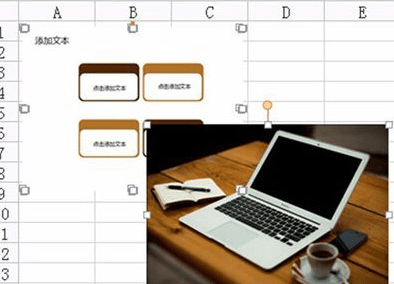
缩小到合适的大小后,就可以轻松的整理图片和文字了。